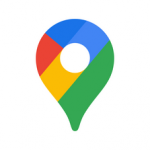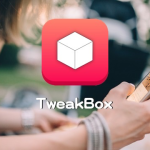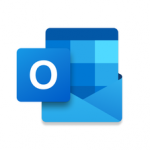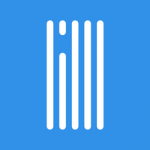iOS 11ではスクリーンショットを撮った画像に素早く注釈を描き込むことのできるマークアップツールが用意されています。この機能はiOS 11(現在はベータ版)を搭載するiPhoneやiPadなどのiOSデバイスであればすべてのデバイスで使える機能です。スクショを撮って注意書きなどを書き込んでシェアする場合にとても便利な機能です。
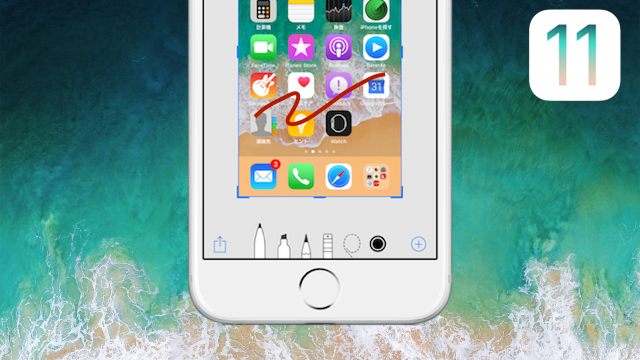
iOS 11は現在ベータ版第2弾となる「iOS 11 Beta 2」が開発者向けに公開されています。そして、Apple Beta Software Programにテスター登録している一般ユーザーであれば間も無く体験することができます。今秋のiOS 11静止しリリースに向けて開発もたけなわといったところでしょうか。
すでにiOS 11ベータ版を体験しているユーザーであれば気がついているかもしれませんが、スクリーンショットを撮ると画面下左サイドにスクショのサムネールが一時的に表示されます。
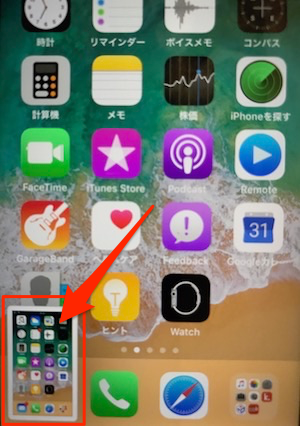
表示されたスクショのサムネールはほおっておくとしばらくして画面から消えてしまいます。画像本体はこれまでと同様にカメラロールに格納されます。このサムネール表示がうざいと思ったユーザーも多いんじゃないでしょうか。
でも、このサムネールこと大事なんですね。もし、撮ったスクショにマークアップしたいというのであれば、ここでこのサムネールをタップしてみましょう。すると、以下のような画面が表示されます。

はい、マジックの始まりです。スクリーンショット画像の下に画像を編集できるマークアップツールが表示されました。これまでのようにスクリーンショット画像に加工を加える場合の手間は一切必要なくなります。撮ったその場で瞬時に注釈なりの書き込みを画像に簡単に行うことができます。
ペン、マジック、鉛筆の筆記ツールと消しゴム、そして画像を加工できるツール、使用できる色は黒、青、緑、黄色、そして赤の5色が用意されています。ツールの右サイドの「+」ボタンをタップすれば「テキスト」を扱うこともできます。シェアするにはツール左サイドのシェアアイコンをタップします。
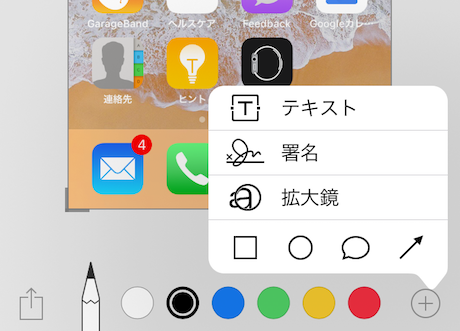
画像の編集・加工に加え、スクリーンショットをいっきに複数撮っていっぺんに並べて加工することもできます。スクリーンショットの撮影時にサムネールは写りません。いっぺんに撮った複数の画像の移動はマークアップモードで左右にスワイプすることで行えます。
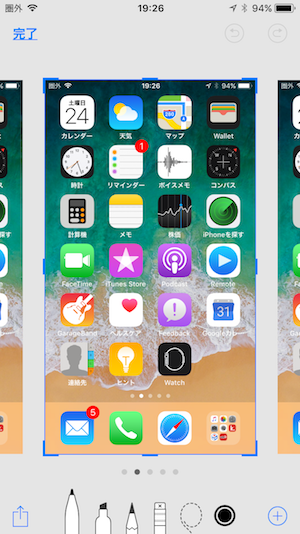
Macライクな仕様であるiPadであれば、キーボードショートカットを使用してスクリーンショットを撮ることができ、「shift + command(⌘) + 3」で通常のスクリーンショットが、「shift + command(⌘) + 4」で部分スクリーンショットが撮れます。そしてマークアップモードで編集・加工を楽しめるというわけです。
iPadの接続キーボードを持つユーザーにとってはなんとも頼もしいツールかもしれません。iPhoneでも、複雑なことをするのは難しいかもしれませんが、ちょっとしたことを画像で相手に伝えるには力を発揮することでしょう。
iOS 11が正式リリースされるまでにはまだまだ時間があります。この先どのように機能をブラッシュアップしていくかは楽しみなところです。